Eliminar apps no deseadas promocionadas a través del sitio web apple.com-shield-guard.live
Malware específico de MacConocido también como: la ventana emergente apple.com-shield-guard.live
Obtenga un escaneo gratuito y verifique si su computadora está infectada.
ELIMÍNELO AHORAPara usar el producto con todas las funciones, debe comprar una licencia para Combo Cleaner. 7 días de prueba gratuita limitada disponible. Combo Cleaner es propiedad y está operado por RCS LT, la empresa matriz de PCRisk.
¿Cómo eliminar apple.com-shield-guard[.]live de Mac?
¿Qué es apple.com-shield-guard[.]live?
apple.com-shield-guard[.]live es un sitio engañoso diseñado para generar falsos mensajes de error. La finalidad de este sitio es promocionar varias aplicaciones cuestionables (en la fecha de la investigación, apple.com-shield-guard[.]live promocionaba Cleanup My Mac). Según la investigación, los visitantes suelen acabar visitando en apple.com-shield-guard[.]live sin querer - son redireccionados por anuncios intrusivos (que se encuentran en otros sitios engañosos) o ya incluyen aplicaciones potencialmente no deseadas que suelen infiltrarse en equipos sin permiso y, aparte de ocasionar redireccionamientos, también generan anuncios intrusivos y graban datos sensibles.
![estafa apple.com-shield-guard[.]live](/images/stories/screenshots201906/applecomshieldguardlive-homepage.jpg)
Como se ha indicado anteriormente, apple.com-shield-guard[.]live promociona la aplicación Cleanup My Mac. Para lograr esto, apple.com-shield-guard[.]live genera ventanas emergentes que intentan asustar a los visitantes. Los mensajes dicen que el sistema está infectado o dañado y que los usuarios tienen que limpiarlo o arreglarlo de inmediato porque los datos almacenados están en peligro. Para hacer esto, se insta a los usuarios a descargar la aplicación mencionada anteriormente. Sin embargo, sepa que las aplicaciones promocionadas en tales formas dudosas no son de confianza. Ni tampoco lo son los sitios web como apple.com-shield-guard[.]live. Las apps como apple.com-shield-guard[.]live2 permiten probablemente que los usuarios hagan un análisis completo del sistema y muestran una larga lista de errores o infecciones que deben eliminarse. El problema es que las versiones gratuitas de esas aplicaciones no son capaces de hacer eso; por tanto, se insta a las víctimas comprar las versiones completas/ avanzadas. Lo más importante es que las listas generadas por tales aplicaciones son probablemente falsas. Las apps no deseadas generan adrede resultados falsos en análisis antivirus solo para asustar a las víctimas y hacer que compren; una vez compradas, esas apps no hacen nada más que limpiar la falsa lista. En otras palabras, no aportan ninguna utilidad real al usuario. Por tanto, le recomendamos encarecidamente considerar deshacerse de apps como apple.com-shield-guard[.]live.
Ahora bien, las aplicaciones potencialmente no deseadas que promocionan sitios como apple.com-shield-guard[.]live generan probablemente cupones, banners, ventanas emergentes y otros anuncios intrusivos. Esos anuncios redireccionan probablemente a una serie de sitios web maliciosos y una parte incluso ejecuta scripts que descargan o instalan otras apps. Por este motivo, hacer clic podría traer la infección del sistema de múltiples formas. También cabe destacar que los anuncios intrusivos suelen generarse a través de varias herramientas que permiten colocar contenido gráfico de terceros. Por este motivo, los anuncios generados tapan a menudo el contenido de los sitios web visitados, por lo que la calidad de navegación web se ve ralentizada. Las aplicaciones no deseadas son conocidas por rastrear datos. Las aplicaciones de este tipo suelen recabar las consultas introducidas en buscadores como direcciones IP, URL de sitios visitados, páginas vistas, consultas de búsqueda y otra información similar vinculada a los hábitos de navegación. Los datos recabados suelen incluir datos personales, de ahí que se deba informar a los usuarios de que los desarrolladores los ceden a terceros quienes hacen un mal uso para obtener beneficio. Esto quiere decir que tener aplicaciones de rastreo de datos instaladas en su sistema podría dar lugar a graves problemas de privacidad o incluso a la suplantación de la identidad.
| Nombre | la ventana emergente apple.com-shield-guard.live |
| Tipo de amenaza | software malicioso de Mac, virus de Mac |
| Falso reclamo | Esta página fraudulenta asegura que ha detectado un virus e insta a los visitantes a eliminarlo de inmediato. |
| Aplicación no deseada promocionada | Cleanup My Mac |
| Dirección IP responsable | 95.179.146.120 |
| Detectada como | Fortinet (Spam), Spamhaus (Spam), lista completa de detecciones (VirusTotal) |
| Síntomas | Su Mac se ve ralentizado más de lo normal, ve anuncios en ventanas emergentes, es redireccionado a sitios web sospechosos. |
| Formas de distribución | Anuncios en ventanas emergentes engañosas, instaladores de software gratuitos (empaquetado), instaladores de reproductor de Flash falsos, descargas de archivo torrent. |
| Daño | Rastreo de la navegación web (problemas de privacidad a la larga), anuncios no deseados, redireccionamientos a sitios web sospechosos, pérdida de información privada. |
| Eliminación |
Para eliminar posibles infecciones de malware, escanee su computadora con un software antivirus legítimo. Nuestros investigadores de seguridad recomiendan usar Combo Cleaner. Descargue Combo Cleaner para WindowsEl detector gratuito verifica si su equipo está infectado. Para usar el producto con todas las funciones, debe comprar una licencia para Combo Cleaner. 7 días de prueba gratuita limitada disponible. Combo Cleaner es propiedad y está operado por RCS LT, la empresa matriz de PCRisk. |
Hay muchos sitios web engañosos que son completamente idénticos a apple.com-shield-guard[.]live. La lista incluye apple.com-scan-mac[.]live, apple.com-shield-devices[.]live, apple.com-shield[.]live, y muchos otros. Todos esos sitios web tienen la misma finalidad: engañar a los usuarios para que descarguen e instalen varias aplicaciones no deseadas. Por tanto, no debería fiarse de tales sitios; no existe ningún sitio web que pueda detectar software malicioso en el sistema y tales mensajes son simples fraudes.
¿Cómo se instalaron las aplicaciones potencialmente no deseadas en mi equipo?
Las aplicaciones potencialmente no deseadas suelen infiltrarse en los equipos sin el consentimiento del usuario. Esto ocurre porque los desarrolladores los propagan a través de publicidad intrusiva y el método del empaquetado. El empaquetado es la instalación silenciosa de programas de terceros con software corriente. Lo que los desarrolladores hacen es ocultar los programas empaquetados en los ajustes personalizados avanzados del proceso de descarga o instalación. El problema es que los usuarios van deprisa imprudentemente en los procesos de descarga e instalación y se saltan casi todos los pasos. Además, los usuarios hacen clic a menudo en varios anuncios sin pensar en las posibles consecuencias. Este tipo de modus operandi suele tener como consecuencia la instalación inadvertida de programas de terceros.
¿Cómo evitar la instalación de aplicaciones potencialmente no deseadas?
Para evitar que se infiltren aplicaciones no deseadas en el equipo, los usuarios deben ir con cuidado al navegar por internet y al descargar, instalar y actualizar software. Los desarrolladores invierten muchos recursos en diseñar los anuncios maliciosos, por lo que parecen fiables. Sin embargo, esos anuncios apuntan normalmente a encuestas, pornografía, juegos de apuesta y otros sitios sospechosos. A quienes se les abran sitios web no solicitados deberían eliminar de inmediato todas las aplicaciones dudosas y complementos de navegador. Asegúrese siempre de seleccionar los ajustes "personalizados/avanzados" y analizar con cuidado cada ventana del proceso de descarga e instalación. En ese momento, debe rechazar todas las ofertas para descargar o instalar aplicaciones adicionales y descartar las que se hayan incluido. Se recomienda evitar el uso de asistentes de descarga e instaladores de terceros porque suelen incluir aplicaciones engañosas. Descargue su programa de fuentes oficiales usando solo un enlace de descarga directa. La clave para mantener el equipo seguro es la precaución. Si su equipo está infectao ya con apps basura, le recomendamos llevar a cabo un análisis con Combo Cleaner Antivirus para Windows para eliminarlas de forma automática.
Texto mostrado en la primera ventana emergente:
IMMEDIATE ACTION REQUIRED
We have detected a trojan virus (e.tre456_worm_osx) on your Mac.
Press OK to begin the repair process.
Segunda página del sitio web apple.com-shield-guard[.]live:
![aspecto de la segunda página de apple.com-shield-guard[.]live](/images/stories/screenshots201906/applecomshieldguardlive-2.jpg)
Texto mostrado en esta página:
Your system is infected with 3 viruses! Tuesday, August 27, 2019 10:26 AM
Your Mac is infected with 3 viruses. Our security check found traces of 2 malware and 1 phishing/spyware. System damage: 28.1% - Immediate removal required!
The immediate removal of the viruses is required to prevent further system damage, loss of Apps, Photos or other files.
Traces of 1 phishing/spyware were found on your Mac with MacOS 10.14 Mojave.Personal and banking information is at risk.
To avoid more damage click on 'Scan Now' immediately. Our deep scan will provide help immediately!
4 minute and 28 seconds remaining before damage is permanent.Scan Now
Tercera página del sitio web de apple.com-shield-guard[.]live:
![aspecto de la tercera página apple.com-shield-guard[.]live](/images/stories/screenshots201906/applecomshieldguardlive-3.jpg)
Texto mostrado en esta página:
DOWNLOAD REQUIRED
Your Mac is heavily damaged! (33.2%)
Please download the Advanced Mac Cleaner application to remove 3 Viruses from your Mac.
VIRUS INFORMATIONVirus Name: Tapsnake; CronDNS; Dubfishicv
Risk: HIGH
Infected Files: /os/apps/hidden/os-component/X/snake.icv; /os/local/conf/keyboard/retype.icv...
REMOVE VIRUSES NOW
VIRUS REMOVALApplication: Advanced Mac Cleaner
Rating: 9.9/10
Price: Free
Aspecto de la estafa "apple.com-shield-guard[.]live" (GIF):
![aspecto de la estafa apple.com-shield-guard[.]live(GIF)](/images/stories/screenshots201906/applecomshieldguardlive-appearance.gif)
Captura de pantalla de la aplicación no deseada Cleanup My Mac:
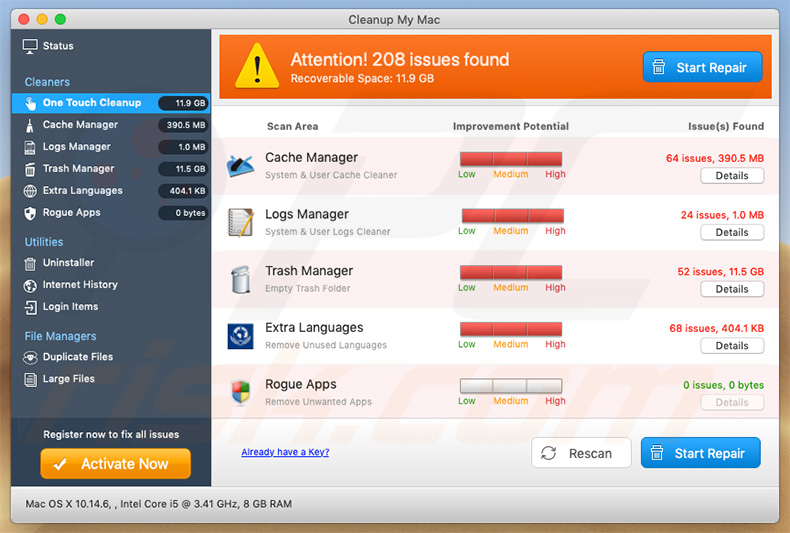
Eliminación automática instantánea de malware:
La eliminación manual de amenazas puede ser un proceso largo y complicado que requiere conocimientos informáticos avanzados. Combo Cleaner es una herramienta profesional para eliminar malware de forma automática, que está recomendado para eliminar malware. Descárguelo haciendo clic en el siguiente botón:
DESCARGAR Combo CleanerSi decide descargar este programa, quiere decir que usted está conforme con nuestra Política de privacidad y Condiciones de uso. Para usar el producto con todas las funciones, debe comprar una licencia para Combo Cleaner. 7 días de prueba gratuita limitada disponible. Combo Cleaner es propiedad y está operado por RCS LT, la empresa matriz de PCRisk.
Menú rápido:
- ¿Qué es "apple.com-shield-guard[.]live"?
- PASO 1. Eliminar los archivos y carpetas relacionados con la aplicación no deseada de OSX.
- PASO 2. Eliminar extensiones malintencionadas de Safari..
- PASO 3. Eliminar complementos malintencionados de Google Chrome.
- PASO 4. Eliminar los complementos potencialmente no deseados de Mozilla Firefox.
Este vídeo muestra cómo eliminar las aplicaciones no deseadas promocionadas a través de apple.com-shield-guard[.]live usando Combo Cleaner:
Eliminar aplicaciones potencialmente no deseadas:
Elimine las aplicaciones potencialmente no deseadas de la carpeta "Aplicaciones":

Haga clic en el icono Finder. En la ventana del Finder, seleccione "Aplicaciones". En la carpeta de aplicaciones, busque por "MPlayerX", "NicePlayer" o cualquier aplicación sospechosa y arrástrelas hasta la papelera. Tras eliminar las aplicaciones "basura" responsables de que aparezcan anuncios en línea, analice su Mac con un antivirus para descubrir elementos no deseados que puedan seguir ahí.
DESCARGAR eliminador de infecciones de malware
Combo Cleaner verifica si su equipo está infectado. Para usar el producto con todas las funciones, debe comprar una licencia para Combo Cleaner. 7 días de prueba gratuita limitada disponible. Combo Cleaner es propiedad y está operado por RCS LT, la empresa matriz de PCRisk.
Elimine los archivos y carpetas vinculados al la ventana emergente apple.com-shield-guard.live:

Haga clic en el icono del Finder: en el menú superior. Seleccione "Ir" y haga clic en "Ir a la carpeta...".
 Compruebe si hay archivos generados por adware en la carpeta /Library/LaunchAgents:
Compruebe si hay archivos generados por adware en la carpeta /Library/LaunchAgents:

En el campo de texto de "Ir a la carpeta...", introduzca: /Library/LaunchAgents

En la carpeta “LaunchAgents”, revise si hay cualquier tipo de archivo sospechoso que se haya instalado recientemente y envíelo a la Papelera. Ejemplos de archivos generados por adware: “installmac.AppRemoval.plist”, “myppes.download.plist”, “mykotlerino.ltvbit.plist”, “kuklorest.update.plist”, etc. El software publicitario suele instalar varios archivos siguiendo el mismo patrón.
 Revise si hay archivos generados por el adware en la carpeta /Library/Application Support:
Revise si hay archivos generados por el adware en la carpeta /Library/Application Support:

En el campo de texto de "Ir a la carpeta...", introduzca: /Library/Application Support

En la carpeta “Application Support”, mire si hay carpetas sospechosas que se hayan añadido recientemente. Por ejemplo, “MplayerX” o “NicePlayer” y, en tal caso, envíe esas carpetas a la Papelera.
 Revise si hay archivos vinculados al software publicitario en la carpeta ~/Library/LaunchAgents:
Revise si hay archivos vinculados al software publicitario en la carpeta ~/Library/LaunchAgents:

En el campo de texto de "Ir a la carpeta...", introduzca: ~/Library/LaunchAgents

En la carpeta “LaunchAgents”, revise si hay cualquier tipo de archivo sospechoso que se haya instalado recientemente y envíelo a la Papelera. Ejemplos de archivos generados por adware: “installmac.AppRemoval.plist”, “myppes.download.plist”, “mykotlerino.ltvbit.plist”, “kuklorest.update.plist”, etc. El software publicitario suele instalar varios archivos siguiendo el mismo patrón.
 Compruebe si hay archivos generados por adware en la carpeta /Library/LaunchDaemons:
Compruebe si hay archivos generados por adware en la carpeta /Library/LaunchDaemons:

En el campo de texto de "Ir a la carpeta...", introduzca: /Library/LaunchDaemons

En la carpeta “LaunchDaemons”, mire si se han añadido recientemente archivos sospechosos. Por ejemplo, “com.aoudad.net-preferences.plist”, “com.myppes.net-preferences.plist”, "com.kuklorest.net-preferences.plist”, “com.avickUpd.plist”, etc., y, en tal caso, envíelos a la Papelera.
 Analice su equipo Mac con Combo Cleaner:
Analice su equipo Mac con Combo Cleaner:
Si ha seguido todos los pasos siguiendo el orden correcto, su equipo Mac debería encontrarse libre de infecciones. Para asegurarse de que su sistema no está infectado, analícelo con el antivirus Combo Cleaner. Descárguelo AQUÍ. Tras descargar el archivo, haga doble clic sobre el instalador combocleaner.dmg; en la nueva ventana, arrastre el icono de Combo Cleaner hasta el icono de Aplicaciones. Seguidamente, abra el launchpad y haga clic en el icono de Combo Cleaner. Espere a que Combo Cleaner actualice la base de datos de definiciones de viru y haga clic en el botón "Start Combo Scan".

Combo Cleaner bucará infecciones de software malicioso en su equipo. Si el resultado del análisis antivirus es "no threats found", quiere decir que puede continuar con la guía de desinfección; de lo contrario, se recomineda eliminar las infecciones encontradas antes de continuar.

Tras eliminar los archivos y carpetas generados por el software publicitario, siga eliminando las extensiones dudosas de sus navegadores web.
Eliminar el la ventana emergente apple.com-shield-guard.live de los navegadores web:
 Eliminar extensiones maliciosas de Safari:
Eliminar extensiones maliciosas de Safari:
Eliminar las extensiones vinculadas a la ventana emergente apple.com-shield-guard.live de Safari:

Abra el navegador Safari; desde la barra de menú, seleccione "Safari" y haga clic en "Preferencias...".

En la ventana de preferencias, seleccione "Extensiones" y revise si se han añadido recientemente extensiones sospechosas. Si las encuentra, haga clic en el botón "Desinstalar" junto a ellas. Tenga en cuenta que puede desinstalar de forma segura todas las extensiones de su navegador Safari, ya que ninguna de ellas es imprescindible para el normal funcionamiento del navegador.
- Si sigue teniendo problemas con los redireccionamientos de navegador y anuncios no deseados, restaure Safari.
 Eliminar complementos maliciosos de Mozilla Firefox:
Eliminar complementos maliciosos de Mozilla Firefox:
Eliminar los complementos vinculados a la ventana emergente apple.com-shield-guard.live de Mozilla Firefox:

Abra su navegador Mozilla Firefox. En la parte superior derecha de la pantalla, haga clic en "Abrir Menú" (tres líneas horizontales). Del menú desplegado, elija "Complementos".

Seleccione la pestaña "Extensiones" y mire si se han añadido recientemente complementos sospechosos. Si las encuentra, haga clic en el botón "Eliminar" junto a ellas. Tenga en cuenta que puede desinstalar de forma segura todas las extensiones de su navegador Mozilla Firefox, ya que ninguna de ellas es imprescindible para el normal funcionamiento del navegador.
- Si sigue teniendo problemas con los redireccionamientos de navegador y anuncios no deseados, restablezca Mozilla Firefox.
 Eliminar extensiones maliciosas de Google Chrome:
Eliminar extensiones maliciosas de Google Chrome:
Eliminar los complementos vinculados a la ventana emergente apple.com-shield-guard.live en Google Chrome:

Abra Google Chrome y haga clic en el botón "menú de Chrome" (tres barras horizontales) ubicado en la parte superior derecha de la pantalla del navegador. Del menú desplegable, seleccione "Más herramientas" y haga clic en "Extensiones".

En la pantalla "Extensiones", mire si se han añadido recientemente complementos sospechosos. Si los encuentra, haga clic en el botón de la papelera junto a ellos. Tenga en cuenta que puede desinstalar de forma segura todas las extensiones de su navegador Google Chrome, ya que ninguna de ellas es imprescindible para el normal funcionamiento del navegador.
- Si sigue teniendo problemas con los redireccionamientos de navegador y anuncios no deseados, restablezca Google Chrome.
Compartir:

Tomas Meskauskas
Investigador experto en seguridad, analista profesional de malware
Me apasiona todo lo relacionado con seguridad informática y tecnología. Me avala una experiencia de más de 10 años trabajando para varias empresas de reparación de problemas técnicos y seguridad on-line. Como editor y autor de PCrisk, llevo trabajando desde 2010. Sígueme en Twitter y LinkedIn para no perderte nada sobre las últimas amenazas de seguridad en internet.
El portal de seguridad PCrisk es ofrecido por la empresa RCS LT.
Investigadores de seguridad han unido fuerzas para ayudar a educar a los usuarios de ordenadores sobre las últimas amenazas de seguridad en línea. Más información sobre la empresa RCS LT.
Nuestras guías de desinfección de software malicioso son gratuitas. No obstante, si desea colaborar, puede realizar una donación.
DonarEl portal de seguridad PCrisk es ofrecido por la empresa RCS LT.
Investigadores de seguridad han unido fuerzas para ayudar a educar a los usuarios de ordenadores sobre las últimas amenazas de seguridad en línea. Más información sobre la empresa RCS LT.
Nuestras guías de desinfección de software malicioso son gratuitas. No obstante, si desea colaborar, puede realizar una donación.
Donar
▼ Mostrar discusión